1、首先打开一张图片(文件-打开)。
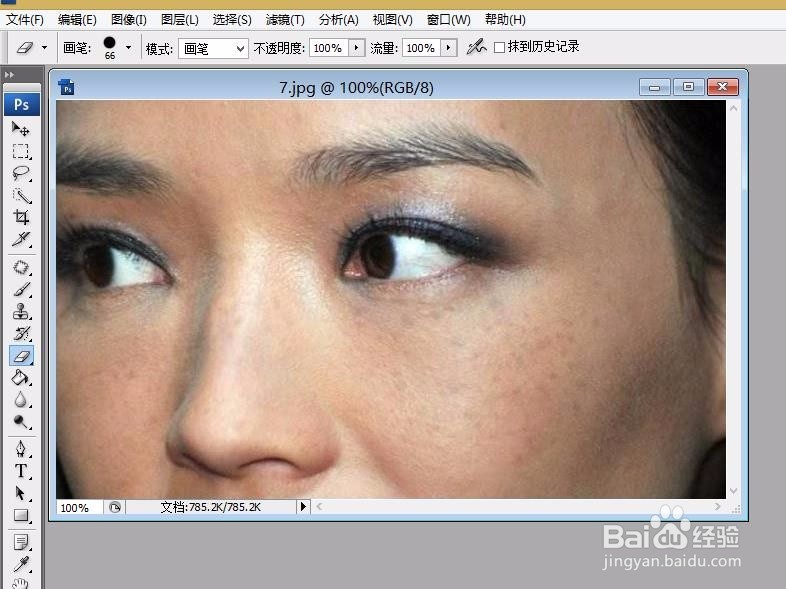
2、鼠标放在背景上右击,复制一个图层(这一步很重要,不可以省略)。
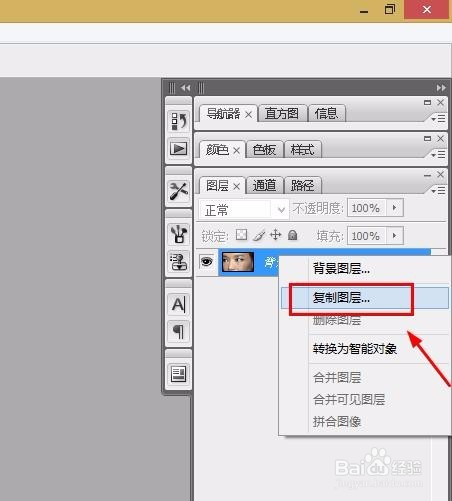
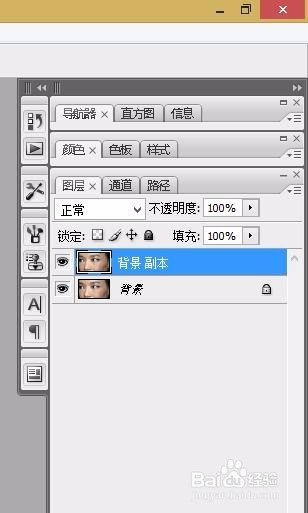
3、如图点开”滤镜“中的”杂色”,选择“减少杂色”。
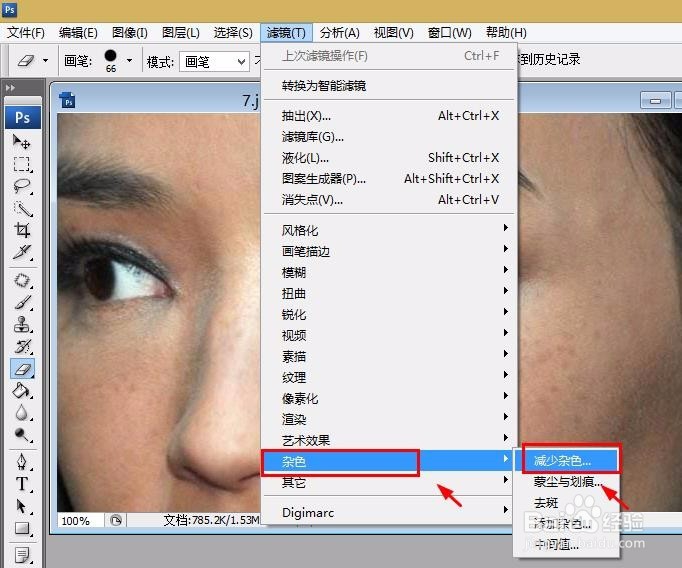
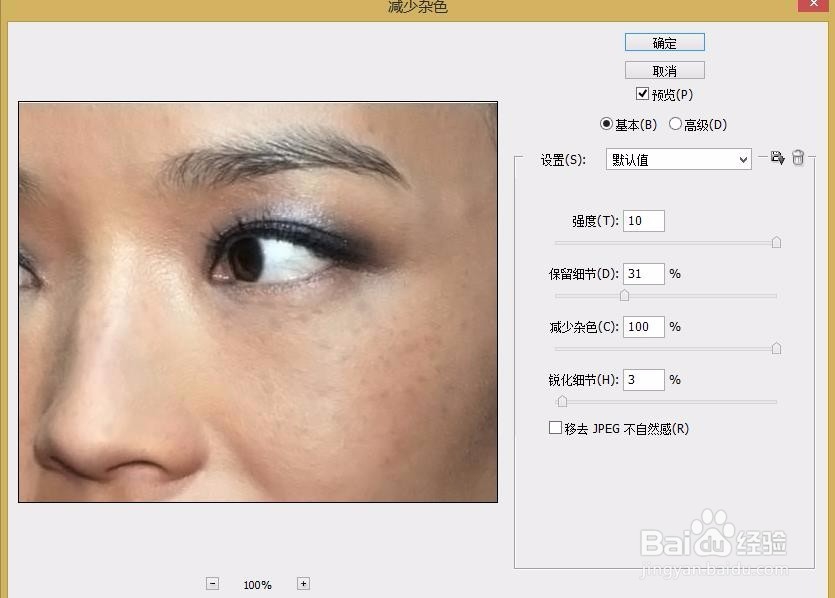
4、大家按照自己的照片情况自行设置数值。如果想让照片更真实一些,要选择锐化,数值调大一些。
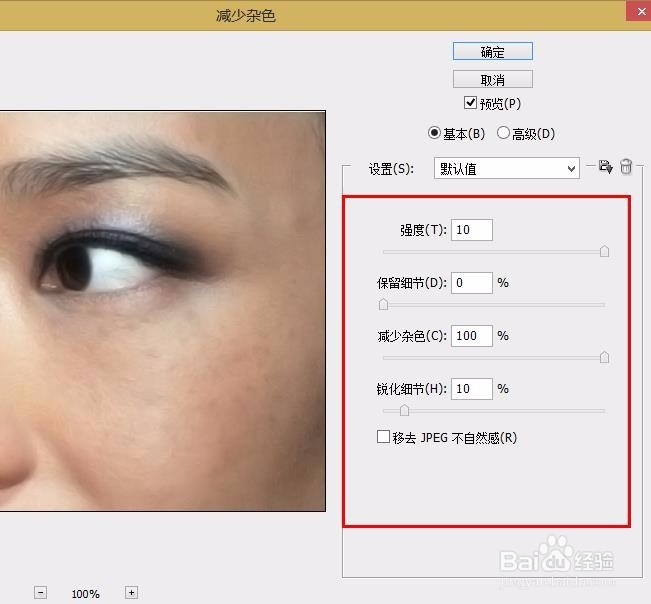
5、然后调一下“中间值”,数值不要太大,最好别超过2,数值太大皮肤会比较模糊,看起来不真实。
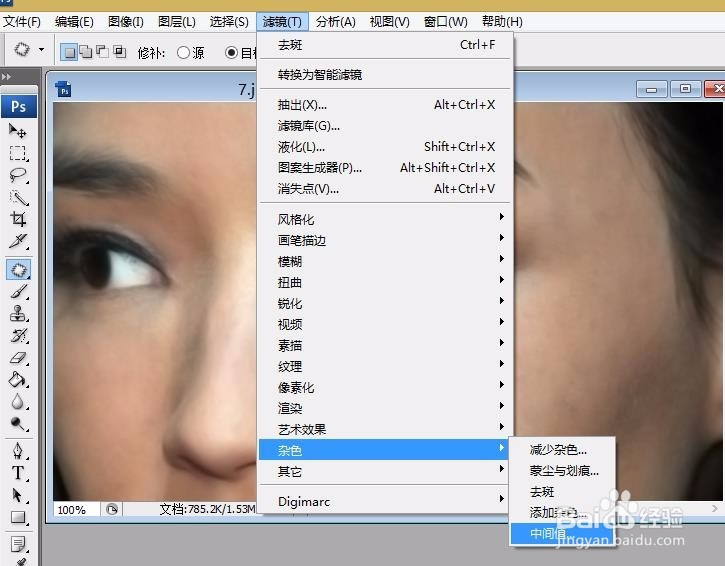
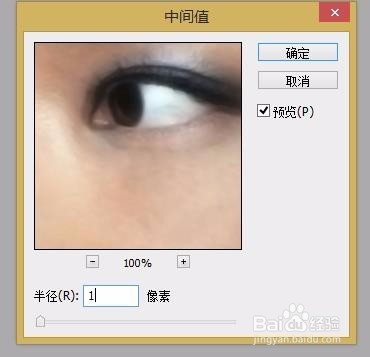
6、然后用修补工具将脸上需要细修的地方修一下。
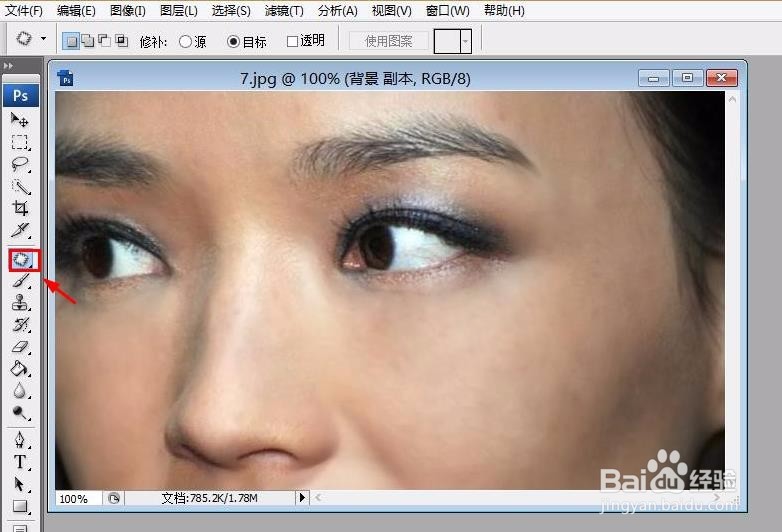
7、用橡皮擦擦出眉毛、眼睛、鼻孔、法令纹等细节。

8、最后右击“合并可见图层”后保存。

9、磨皮前后对比一下。大家有时间还可以修的更细致一些。


